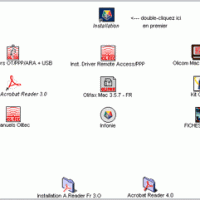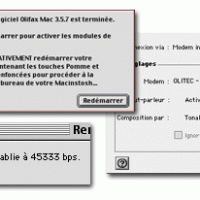Modem Olitec SpeedCom V92
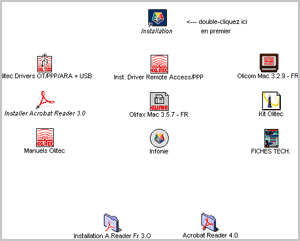
Nous venons de tester l’un des tout derniers modems via une connexion analogique pour MacOS, produit par le français Olitec. Voici le SpeedCom V92 « Ready ». Comme son nom l’indique, il est prêt à fonctionner sous la nouvelle norme de transfert, le protocole V92. C’est parti pour un surf endiablé !
Le poussin jaune
Une fois la boîte ouverte, ce qui frappe le plus c’est cette jolie couleur jaune qui illumine le bureau du Mac. C’est sympathique, en tout cas cela change des boîtiers noirs ou blancs un peu trop sérieux depuis des années. Forcément, un modem c’est un périphérique technique, donc cela doit faire sérieux. Mais depuis la saga Apple sur les couleurs, tous cela est bel et bien terminé. Alors, le cordon, la prise gigogne et le manuel suivi d’un CDROM d’installation des pilotes pour MacOS. C’est simple pour un début, et cela va le rester.
Connexion au Mac
Surprise de taille, le modem ne peut se connecter au Mac que s’il possède encore un vieux port série ! Exit l’USB, retour vers le passé pour le constructeur français. La présence des deux connectiques aurait été un minimum de nos jours, car les nouvelles machines ou les machines plus anciennes sont équipées de ports USB (par le biais de cartes PCI par exemple). C’est un mauvais point pour le coup. Donc, nous ressortons un « vieux » PowerBook G3 des années 1998. C’est vous dire… On connecte le modem, on allume le Mac, et l’on installe les pilotes pour se servir du boîtier poussin. On doit alors cliquer sur Instal.OlicomMac et le processus ne dure que quelques secondes. Olitec vous invite même à redémarrer et à reconstruire le bureau du Mac. Comme quoi ils sont au courant des manies de MacOS…
Vous ferez de même avec le logiciel OlifaxMac, si vous désirez envoyer et recevoir des fax.
On a redémarré donc
La détection automatique du modem est agréable, on ne doit rien faire. De même que la mise à jour de l’Eprom flash de votre périphérique, pour que vous puissiez surfer aux vitesses requises par votre fournisseur (en l’occurrence Wanadoo qui supporte le V92). Tout continue à se dérouler sans aucune intervention de votre part, vous n’aurez juste qu’à cliquer sur OK de temps en temps. Une simple formalité. Vous voilà donc prêt à surfer sur les vagues du réseau des réseaux. Et bien, nous y allons de ce pas !
Test vitesse
Attention, l’évolution de l’ancienne norme V90 en V92, n’est pas une chose transcendantale. Vous gagnez visiblement un peu en vitesse (ce qui est important quand on paie un forfait mensuel hors Câble et ADSL) mais ce n’est pas une liaison haut-débit qui s’installe dans votre foyer. Pour tout vous dire, nous avons testé le bestiau sur 3 jours et les connexions sont restées à 45 133 bps. Normalement, avec le protocole V90 vous seriez à 41 333 ou un truc dans ce genre. Bien que les conditions du réseau Internet soient importantes à prendre en compte. Par contre, aucune déconnexion intempestive ne fut à déplorer. Très stable.
En ce qui concerne l’émission et réception de fax tout s’est déroulée de façon classique, je pense que vous êtes déjà habitués à ce genre de fonctionnalités depuis fort longtemps. Ce n’est donc pas la peine de s’étendre sur ces fonctionnalités classiquement classiques… Un minimum de nos jours de toute façon pour tous les modems, quelle que soit la marque du constructeur.
Alors, il est bien le poussin ?
Le modem SpeedCom V92 remplit son rôle, et le fait très bien. Maintenant, je ne saurais vous conseiller d’acheter ce type de périphérique pour remplacer votre modem V90 interne ou externe. L’investissement ne serait pas justifié par apport au gain de vitesse apporté. A moins que vous ne décidiez de recevoir les fax même quand le Macintosh est éteint, car le modem interne Apple ne peut pas le faire. Cependant, dans le cadre d’un premier achat, ce modem s’impose par son très bon rapport qualité prix. A vous de voir.
Pour :
– modem stable et facile à installer
– toutes fonctionnalités
– prise en main aisée
– prix correct (480 frs TTC)
Contre :
– pas de port USB
- image 300 x 241
- image 368 x 213
- image 300 x 153
- image 438 x 206